míg a harmadik féltől származó alkalmazások számos előnnyel járnak, ha hatalmas mennyiséget telepítenek az iPhone-ra, gondot okozhat, mert nemcsak tárhelyet foglalnak el, hanem az eszközt is zsúfolják, sőt néha lelassítják. Ezért javasoljuk, hogy távolítsa el azokat, amelyekre nincs szükség helytakarékosságra vagy személyes adatok törlésére.
hogyan lehet eltávolítani az ikonokat az iPhone – ról?
- 1. módszer: ikonok tömeges eltávolítása

- 2. módszer: az Apple beépített alkalmazásainak törlése
- 3. módszer: Ha egyszerűen el akarja rejteni az ikonokat
ikonok tömeges eltávolítása
az ikonok tömeges eltávolításának egyik leggyorsabb módja az iPhone készülékről az iMyFone Umate Pro nevű harmadik féltől származó szoftver használata. Ez egy végső iOS adattörlő szoftver, amely számos funkcióval rendelkezik. Nem csak véglegesen törli az adatokat, hanem a lehető leghatékonyabb és leggyorsabb módon is. Ez az 1-Click szabad hely mód segít eltávolítani több alkalmazást az iPhone könnyedén.
1 000 000+ letöltés
Főbb jellemzők:
- az ikonok tömeges beolvasása és eltávolítása az iPhone készülékről.
- törölje az ideiglenes és kéretlen fájlokat, amelyeket az iPhone alkalmazásai idővel előállítanak.
- véglegesen törli a harmadik féltől származó alkalmazások adatait (adattöredékek, mellékletek, üzenetek stb.) a magánélet szivárgásának megakadályozása érdekében.
- szkennelje be azokat az adatokat, amelyeket korábban törölt az iPhone készülékéről, és véglegesen törölje azokat.
- személyes adatok, például híváselőzmények, névjegyek, üzenetek stb. a szoftver segítségével véglegesen törölhető is.
- fájlok előnézete, mielőtt véglegesen törli őket. Megakadályozza a fontos fájlok véletlen törlését, valamint lehetővé teszi a kényelmes kiválasztást.
- a világ számos neves médiája ajánlja: MacWorld, iPhoneinCanada, APPKED stb.
próbálja ki Ingyenpróbáld ki ingyen
lépések az ikonok eltávolításához az iPhone-ról
1. lépés. Nyissa meg az iMyFone Umate Pro alkalmazást, és csatlakoztassa iPhone készülékét a számítógéphez.
2.lépés. Kattintson Alkalmazások fülre, akkor átvizsgálja az összes alkalmazást az iPhone-on. És megjeleníti őket egy listában.

3.lépés. Most válassza ki a törölni kívánt ikonokat, majd kattintson az Eltávolítás gombra. Ezután ömlesztve eltávolíthatja az iPhone ikonjait.
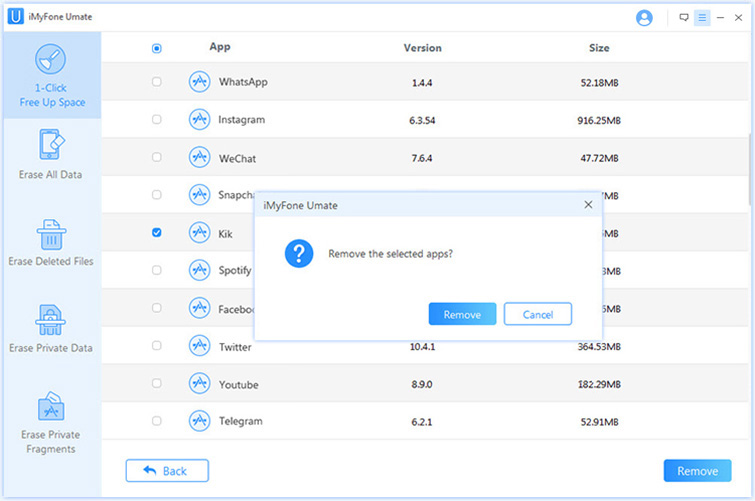
az Apple beépített alkalmazásainak törlése
az iOS 10 és újabb verziókban törölheti az Apple beépített alkalmazásait az iDevice-ről. Bár a beépített alkalmazások nem sok helyet foglalnak el, eltávolíthatja őket, hogy megszabaduljon ikonjaiktól az iDevice kezdőképernyőjén.
Megjegyzés
ne feledje, hogy az ilyen alkalmazások eltávolítása nem törli az adataikat. Ezenkívül nem szabadít fel tárhelyet az iDevice – en.
1.lépés. Az iDevice kezdőképernyőjén érintse meg az eltávolítani kívánt alkalmazás ikonját, majd tartsa lenyomva, amíg az ikon meg nem ugrál. Enyhén nyomja meg az ikont, különben nem fog remegni.
2.lépés. Megjelenik egy lehetőség az alkalmazás eltávolítására. Érintse meg a Eltávolítás opciót a folytatáshoz. Újabb iOS verzióknál meg kell koppintania az ‘X’ – et.
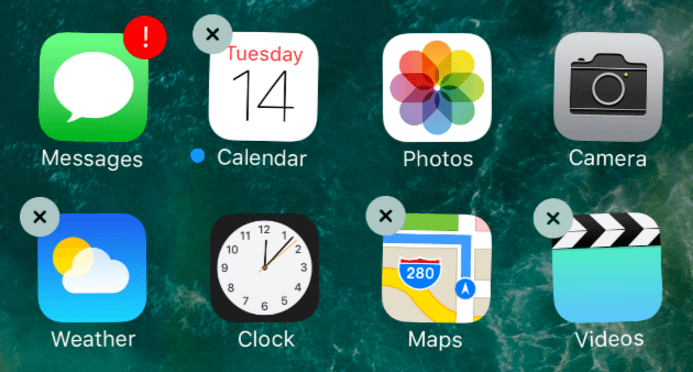
3. lépés. Most nyomja meg az iDevice Kezdőlap gombját a befejezéshez.
vannak bizonyos beépített alkalmazások az Apple-től, amelyeket ezzel a módszerrel eltávolíthat. Nem minden beépített alkalmazás távolítható el. Az alábbiakban bemutatjuk az eltávolítható beépített alkalmazásokat:
- időjárás
- néz app
- Hangjegyzetek
- videók vagy TV
- tippek
- készletek
- emlékeztetők
- podcastok
- jegyzetek
- hírek
- Zene
- térképek
- iTunes Store
- iCloud Drive
- iBooks
- Főoldal
- Barátok keresése
- FaceTime
- kapcsolatok
- iránytű
- naptár
- számológép
ha egyszerűen el akarja rejteni az ikonokat
ha csak ikonokat kell elrejtenie, de meg kell tartania az iPhone-ra telepített alkalmazásokat, akkor örömmel fogja tudni, hogy erre is van mód. Az ikonokat elrejtheti úgy, hogy létrehoz egy mappát az iPhone kezdőképernyőjén, a nem kívánt alkalmazásokat pedig a mappa második oldalán tartja. Kövesse az alábbi utasításokat:
1. lépés. Hozzon létre egy mappát az iPhone második vagy harmadik kezdőképernyőjén. Mappa létrehozásához koppintson egy alkalmazásra a kezdőképernyőn, és tartsa lenyomva, amíg az ikonja meg nem ingadozik. Ezután mozgassa az alkalmazást egy másik alkalmazás felé, amelyet egy mappába szeretne helyezni. Ha mindkét alkalmazás átfedi egymást, a nézet nagyításra kerül, és létrejön egy mappa.

2. lépés. Ha valóban el akarja rejteni az alkalmazás ikonját, akkor javasoljuk, hogy legalább nyolc-tíz alkalmazást helyezzen el a mappájába, amelyeket jól lát másokkal. Ezután helyezze át az elrejteni kívánt alkalmazást a mappa második oldalára.
nyilvánvaló, hogy ez a módszer nem rejti el teljesen az alkalmazásokat, azonban megnehezíti a véletlen találkozást velük.